Voilà un tout nouveau tutoriel ce dernier se compose de deux parties une avec Cinema 4D et l’autre avec Photoshop, nous allons apprendre comment réaliser des rendu 3D avec des effets HDRI sans passer par des plugins et les intégré dans des montages sur-réelles avec Photoshop.
Avant de commencer je vous invite a télécharger le pack de ressource suivant, il contient des brushes, texture et rendu Cinema 4D si vous n’avez pas ce dernier.
Ce tutoriel se compose de deux parties une avec Photoshop et l’autre avec Cinema 4D , nous allons commencer par Cinema 4D .
Voilà un petit aperçu du résultat final

1ère partie Cinema 4D
Ouvrez Cinema 4D ( la version utilisée dans le tutoriel c’est C4d R12 ).
Ajoutez dans votre scène un objet sphère

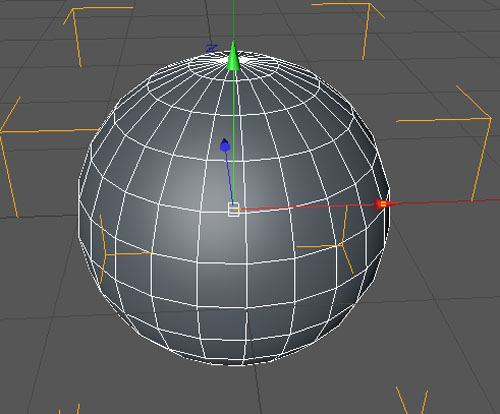
Allez dans l’onglet attribut , cliquez sur lissage puis sur Supprimer la propriété.
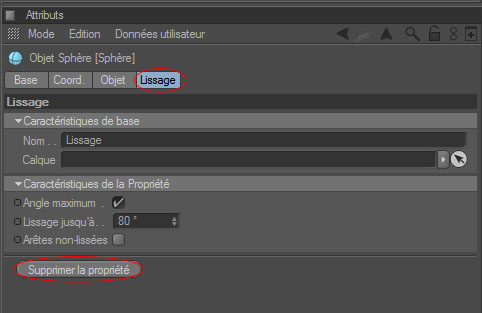
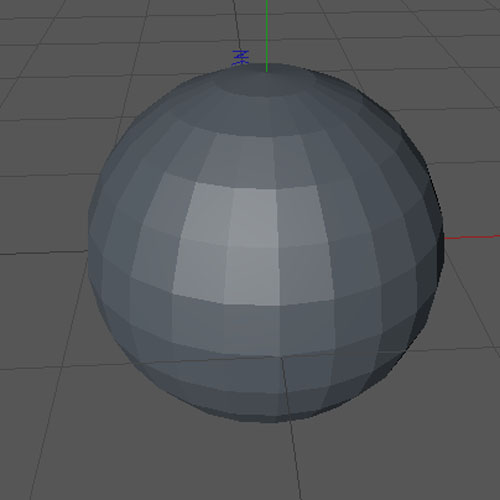
Maintenant ajoutez un autre objet sphère a votre scène et ajustez ça taille et position en utilisant les outils de mise à l’échelle (T) et l’outil de déplacement (R).
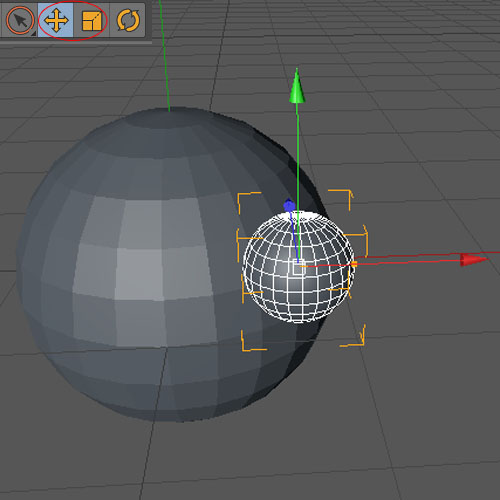
Répétez la même étape plusieurs fois et à chaque fois changez la taille et la position de votre objet sphère
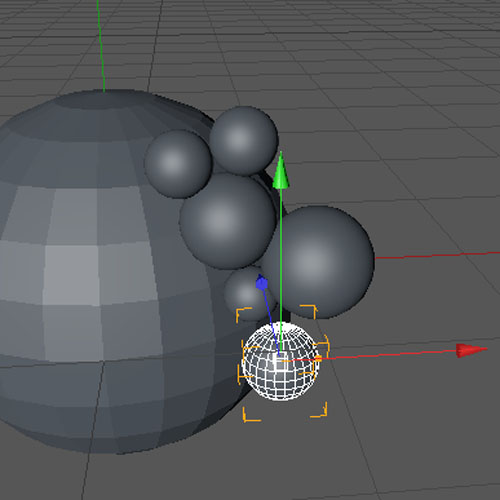
Répétez l’action jusqu’à ce que vous obtiendrai ceci
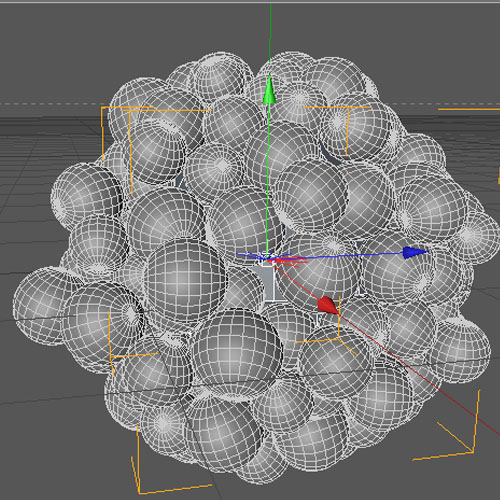
Maintenant dans l’onglet des objets sélectionnez tous les sphères cliquez avec le bouton droit de la souris puis sur Grouper les objets ( Alt+G ).
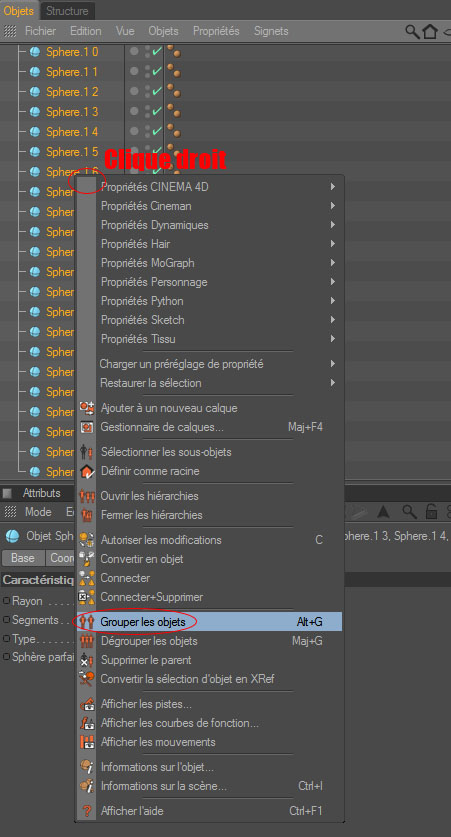
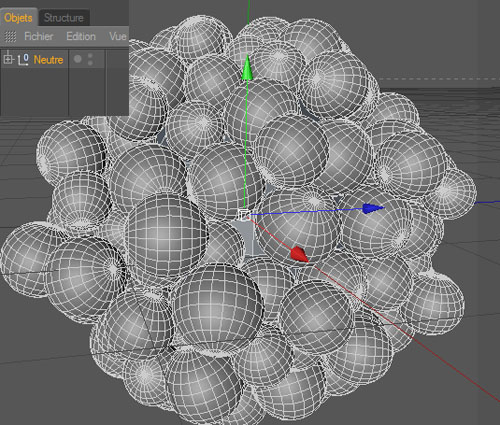
Passons aux matériaux, dans l’onglet Matériaux allez dans Menu > Nouveau matériau.
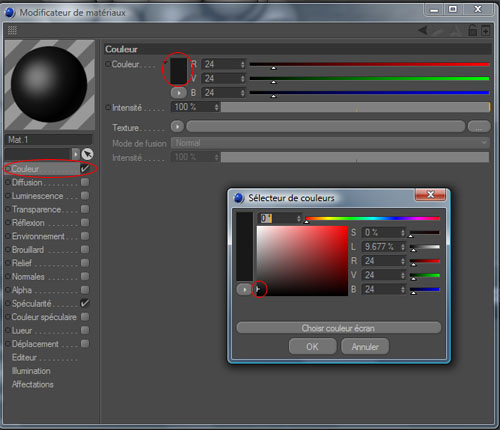
Dans l‘option réflexion cliquez sur la flèche à côté de texture puis sur Fresnel

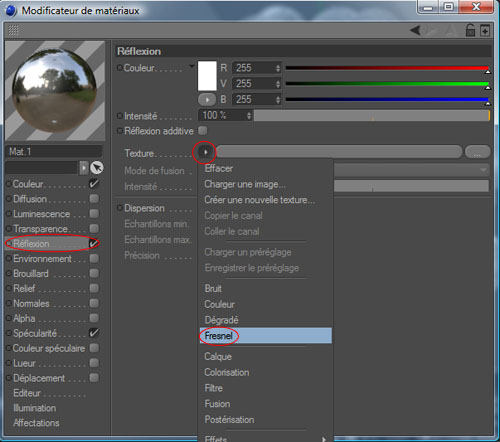
Ensuite réduisez l’intensité de la texture et de la réflexion
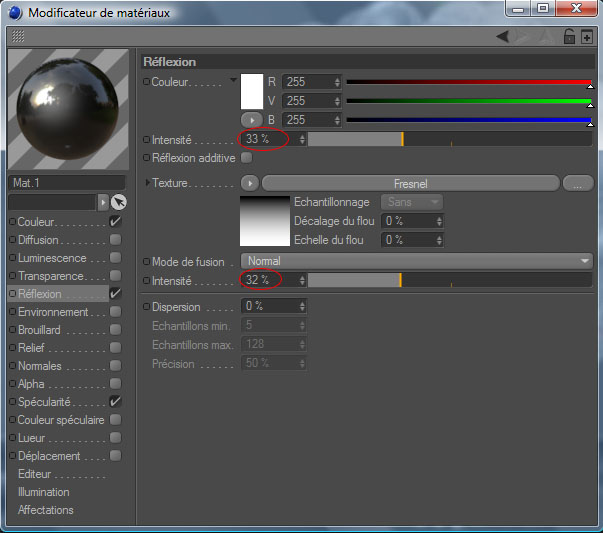
Puis glissez directement le matériau sur l’objet groupé pour appliquer la texture sur tous les objets sphères.
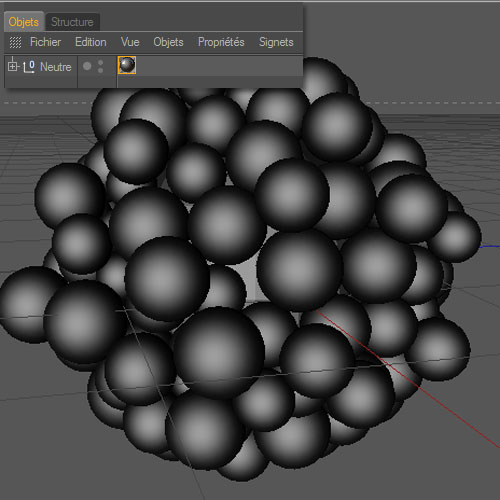
Si vous cliquez sur le bouton Rendu de la vue active, vous allez remarquer que le rendu n’est pas satisfaisant il lui manque un peu de reflet.
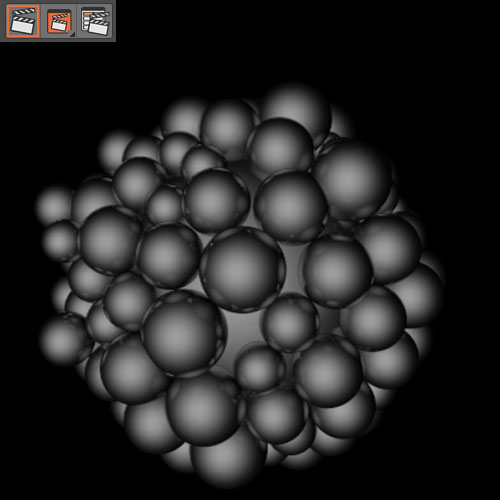
Nous allons créer maintenant un effet HDRI plus réaliste, ajoutez un objet Plan et mettez les coordonnées suivantes
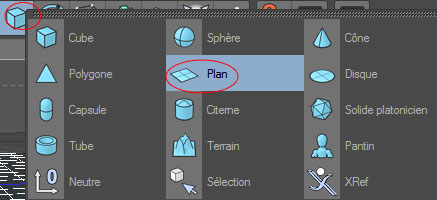

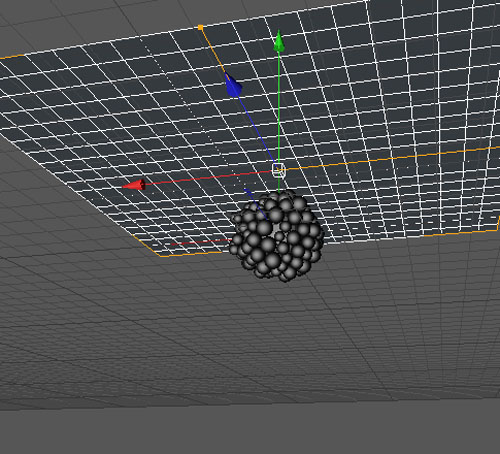
Ensuite ajoutez un objet éclairage de surface
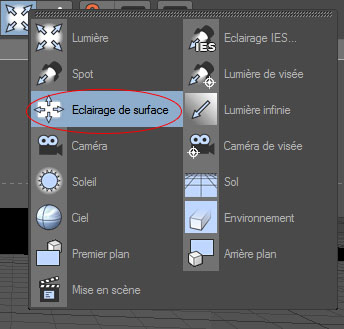
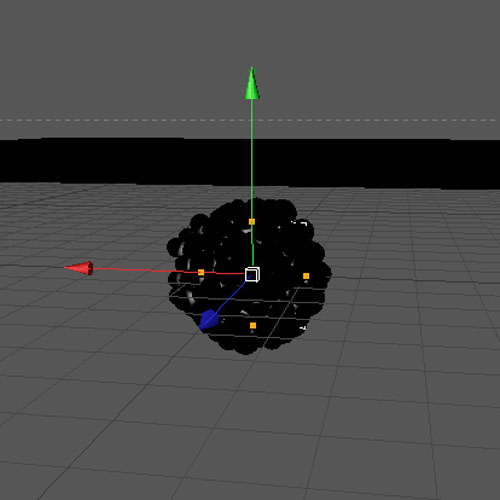
Mettez les coordonnées suivantes

Apportez les réglages suivant dans l’onglet Attributs
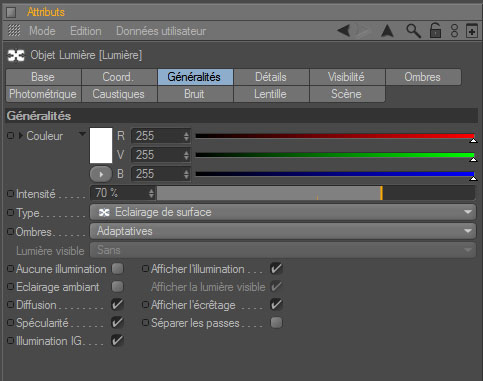
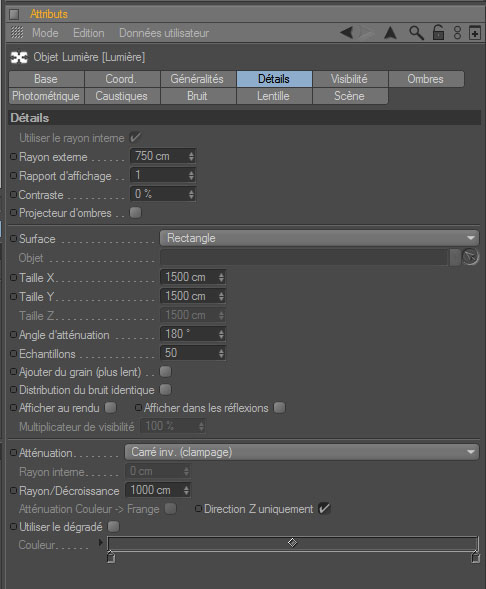
Ensuite glissez la lumière dans l’objet Plan pour en faire un parent
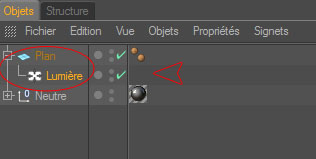
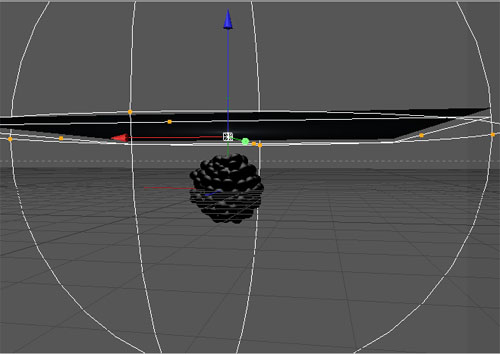
Dans l’onglet Matériaux allez dans Menu > Nouveau matériau.
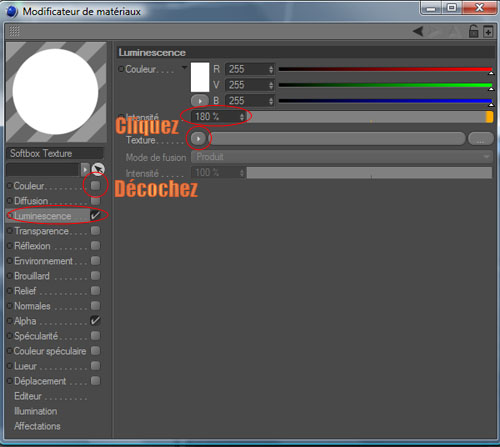
Cliquez sur la flèche à côté de texture puis sur dégradé ensuite cliquez sur le dégradé pour l’éditer.
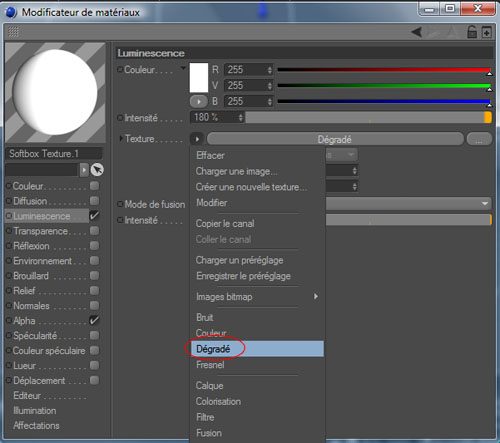
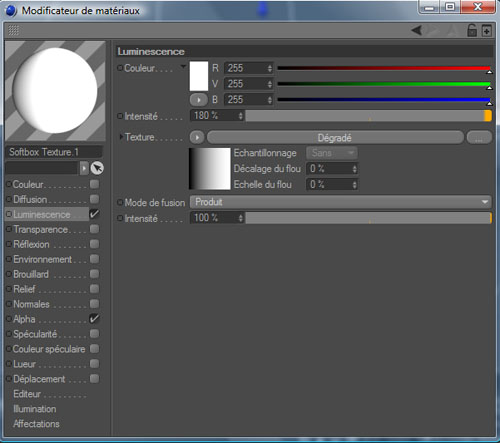
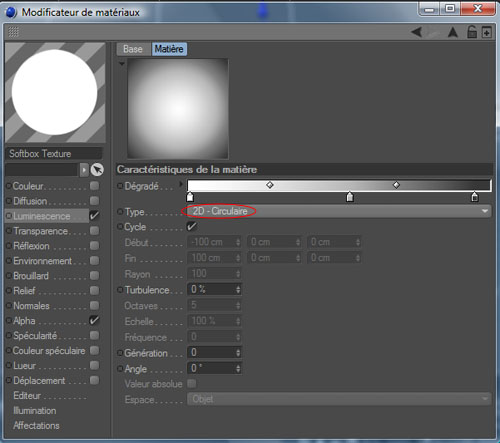
Cochez l’option alpha , cliquez sur la flèche à côté de texture puis sur couleur
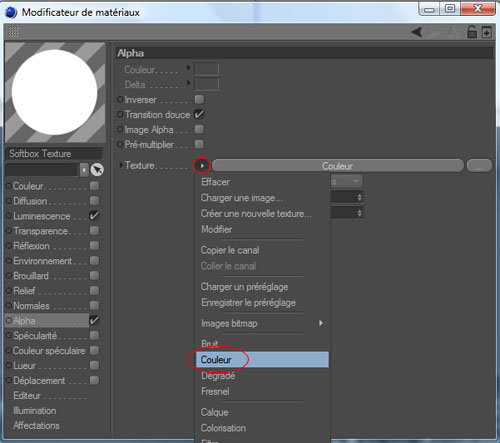
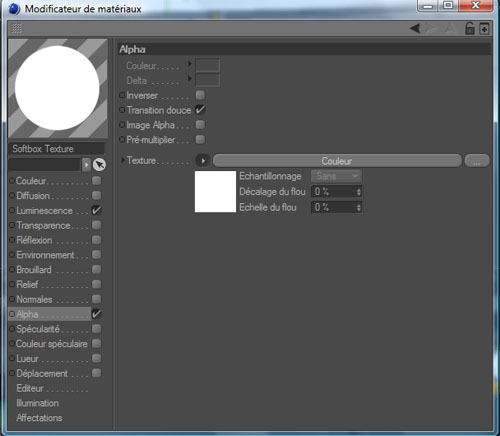
Puis glissez directement le matériau sur l’objet Plan
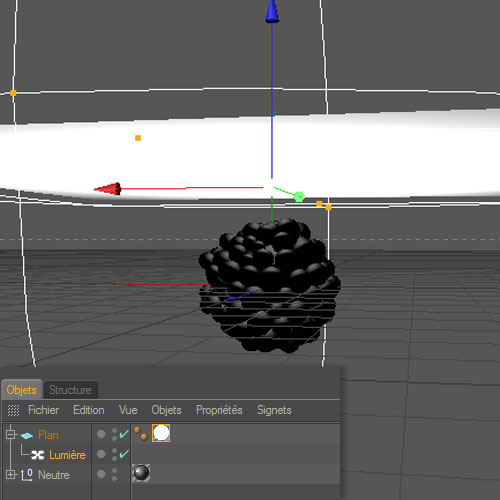
Maintenant cliquez sur le bouton Réglage de rendu
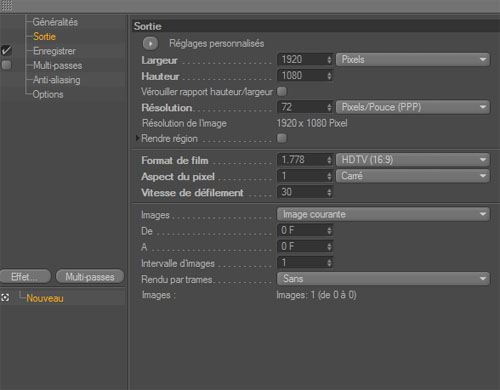
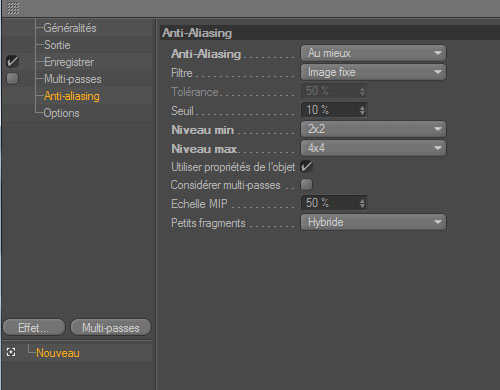
Cliquez sur le bouton Rendu dans le visualiseur qui permet d’enregistrer le rendu (n’oubliez pas d’enregistrer votre travail sous Cinema 4D nous aurons besoin de ce dernier plus tard)
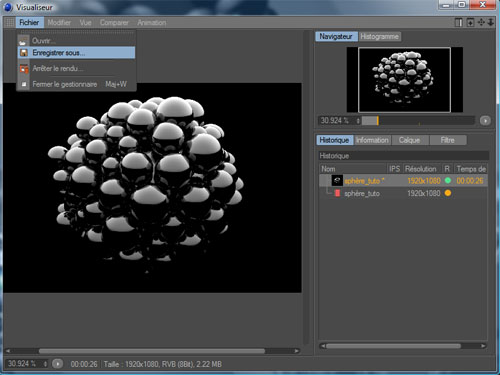
et voilà le résultat
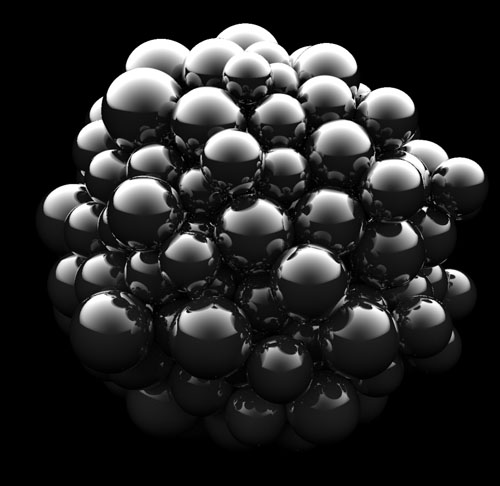
Pour pouvoir faire une sélection avec Photoshop enlevez tous les lumières et matériaux pour avoir des objets neutres puis enregistrez votre rendu la même taille et la même position de la caméra.
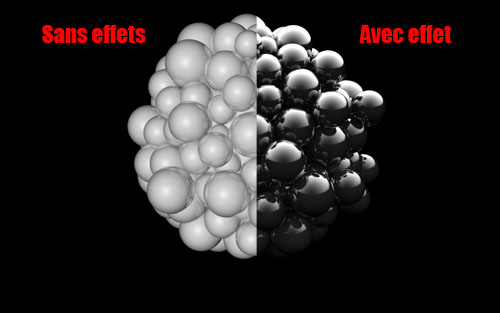
Nous n’avons pas fini avec Cinema 4D, supprimer tous les objets sphère de votre scène car nous allons les remplacer par d’autre.
Créez cinq objets sphère et ajustez-les comme ceci
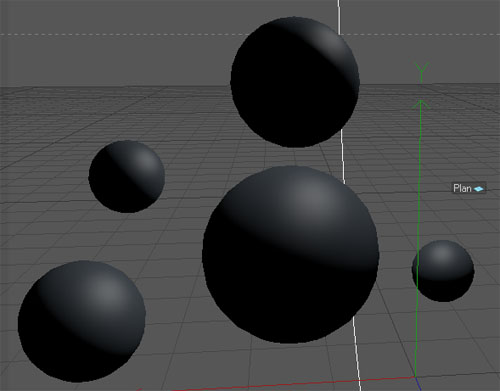
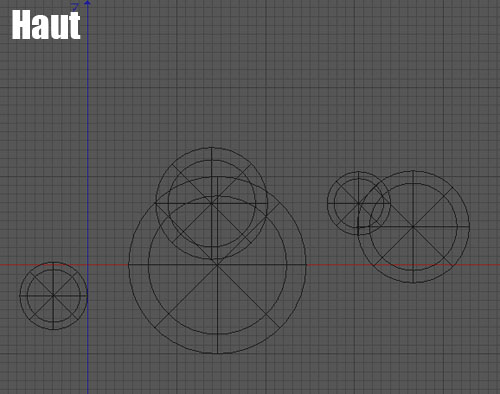
Ensuite ajoutez à la scène un objet Metaball

Puis glissez tous les objets sphère dedans pour en faire leur parent
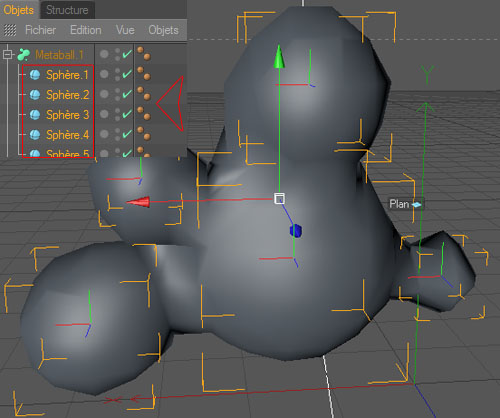
Réglez les caractéristiques de l’objet Metaball dans l’onglet attributs pour lisser un peut les bordures de ce dernier
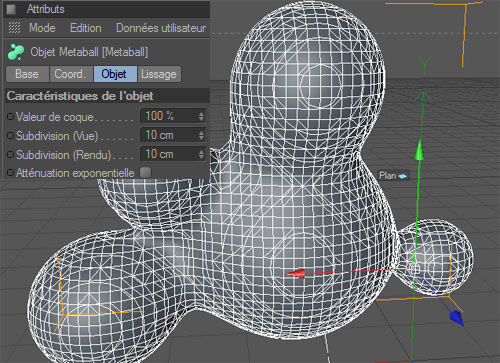
Cliquez sur le bouton Rendu dans le visualiseur qui permet d’enregistrer le rendu
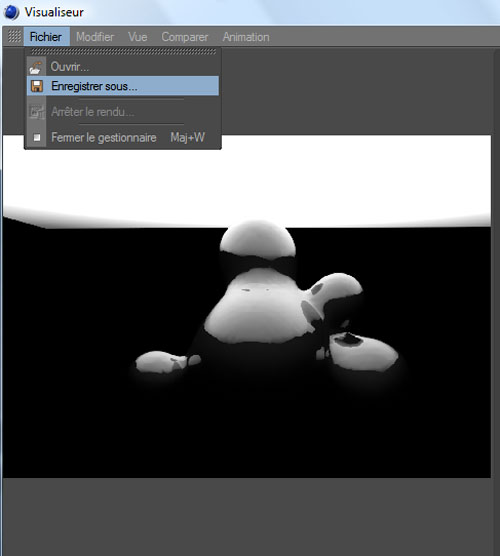
Créez plusieurs formes en utilisant l’objet Metaball et des couleurs rouges


utilisez aussi le tutoriel suivant pour créer la forme suivante


( Sauvegarder les rendus avec et sans texture vous facilite la tâche pour le détourage )
Cette première partie c’est fini passons maintenant à Photoshop






































Impressionnant ce montage !!
Vraiment très beau ! 😉 C’est très bien réussi 🙂 :mdr:
Et moi qui me demandais se que j’allais faire se soir 😉 Grand merci J’aime beaucoup 😀
Trooop cooL. Merci pour Le TuTooo 😀 😀
Excellent, comme d’hab. Est ce qu’il y aurait moyen de faire plus de tutos de C4D comme de la modelisation 3D par ex. ?
J’aime beaucoup ! ca nous aprend a faire des forme sur C4D c’est cool ! Merci !
Bonjour et en premier lieu, merci pour tous ces tutos, c’est vraiment très professionnel tout en restant à la portée du débutant grâce aux captures d’écran. Ca m’a permis d’approfondir mes connaissances sous Photoshop.
Là, je débute avec C4D et j’ai un énorme problème pour l’enregistrement en tif. Serait-ilpossible d’avoir une capture pour voir à quel endroit se fait l’enregistreement ? Merci beaucoup 🙂
Salut je n’arrive pas à DL le pack pour ce Tutorial. Serait’il possible de l’uploader sur un autre héberger s’il vous plait, Merci
Réponce de FileSonic:
Je ne peux pas télécharger des fichiers du tout ! Quel est le problème ?
Si vous n’avez pas de compte Premium FileSonic, certaines restrictions peuvent vous empêcher de télécharger : Nous ne permettons pas plus d’un téléchargement simultané par adresse IP et nous limitons également la quantité de données que vous pouvez télécharger à partir de nos serveurs dans un temps donné. Si vous partagez votre adresse IP avec d’autres utilisateurs FileSonic (par exemple parce que votre FAI utilise des proxy ou NAT), vous pouvez être affecté par leurs activités.
Personne n’utilise FileSonic chez moi et je n’es pas de proxy, une personne charitable peux éventuellement uploader sur MégaUpload SVP merci.
Réponce de FileSonic:
Je ne peux pas télécharger des fichiers du tout ! Quel est le problème ?
Si vous n’avez pas de compte Premium FileSonic, certaines restrictions peuvent vous empêcher de télécharger : Nous ne permettons pas plus d’un téléchargement simultané par adresse IP et nous limitons également la quantité de données que vous pouvez télécharger à partir de nos serveurs dans un temps donné. Si vous partagez votre adresse IP avec d’autres utilisateurs FileSonic (par exemple parce que votre FAI utilise des proxy ou NAT), vous pouvez être affecté par leurs activités.
Personne n’utilise FileSonic chez moi et je n’es pas de proxy, une personne charitable peux éventuellement uploader sur MégaUpload SVP merci.
Réponce de FileSonic:
Je ne peux pas télécharger des fichiers du tout ! Quel est le problème ?
Si vous n’avez pas de compte Premium FileSonic, certaines restrictions peuvent vous empêcher de télécharger : Nous ne permettons pas plus d’un téléchargement simultané par adresse IP et nous limitons également la quantité de données que vous pouvez télécharger à partir de nos serveurs dans un temps donné. Si vous partagez votre adresse IP avec d’autres utilisateurs FileSonic (par exemple parce que votre FAI utilise des proxy ou NAT), vous pouvez être affecté par leurs activités.
Personne n’utilise FileSonic chez moi et je n’es pas de proxy, une personne charitable peux éventuellement uploader sur MégaUpload SVP merci.
désoler du flood sa a buger